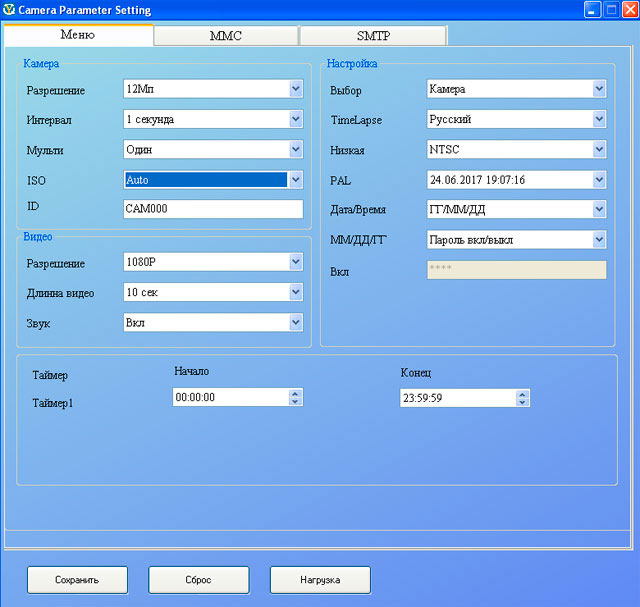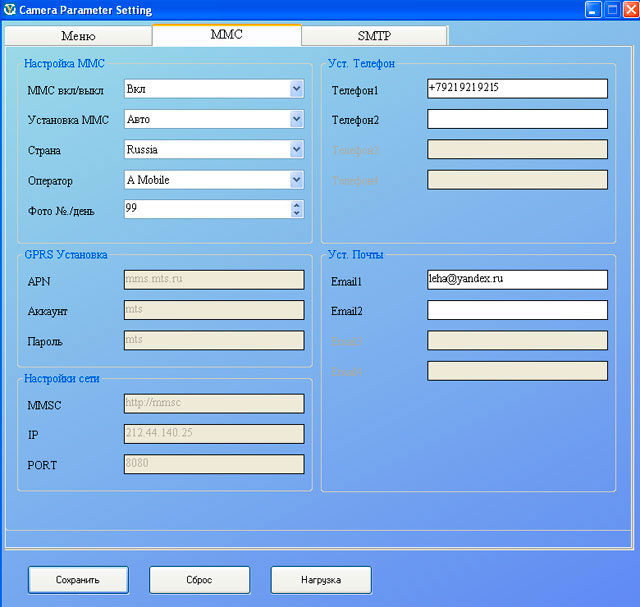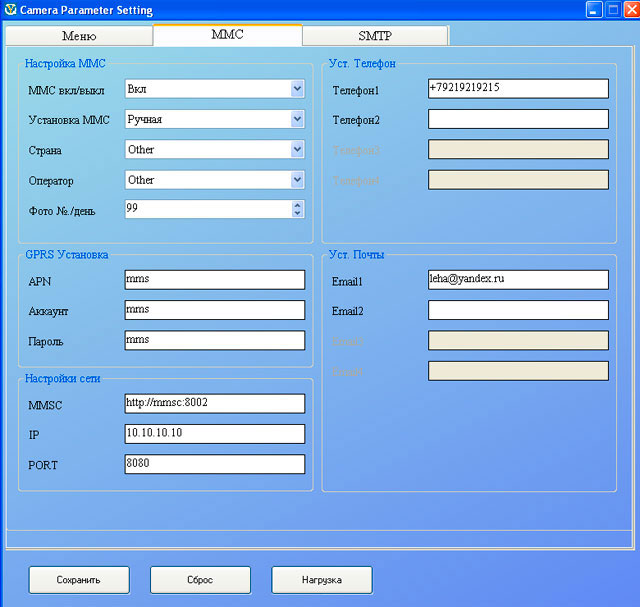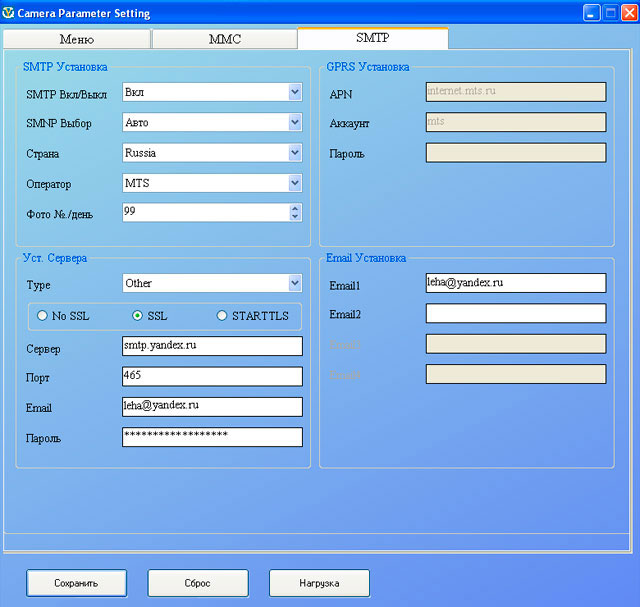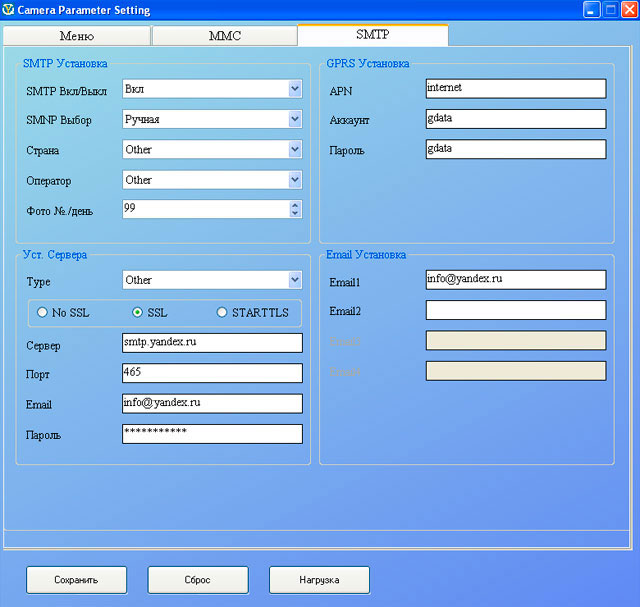Фотоловушка Филин Next является одной из самых компактых моделей в линейке фотоловушек Филин. Фотоловушка имеет достойную камеру 12 МП и может снимать видео 1920х1080 FHD. Отсутствие экрана и модуля связи благоприятно сказывается на времени работы лесной камеры. Для начала работы достаточно лишь вставить батарейки и флеш-карту с настройками в разъем, и Ваша фотоловушка готова! Благодаря небольшим габаритам, устройство можно легко и незаметно разместить в любом необходимом месте. По сути, фотоловушка не требует никаких настроек, достаточно ее просто включить. При срабатывании камера снимает 3 фотографии и записывает видеоролик длиной 10 секунд. Лесная камера оборудована удобным креплением, позволяющим закрепить на практически любом предмете (дерево, столб) под нужным углом, а маскировка корпуса скроет вашу фотоловушку от ненужных глаз.
Устройство имеет широкий угол обзора (120 градусов), мощные инфракрасные светодиоды (49 шт) с дальностью действия до 20 метров, защиту корпуса IP65 для надежной работы на открытом воздухе. Для начала работы достаточно установить карту памяти и 2 аккумулятора типа 18650, либо использовать дополнительный аккумулятор. Так-же можно подключить источник постоянного питания 220 вольт. Лесная камера оборудована удобным креплением, позволяющим закрепить на практически любом предмете (дерево, столб) под нужным углом, а маскировка корпуса скроет вашу фотоловушку от ненужных глаз.
Преимущества устройства:
- Отличное соотношение цены/качества: высокая надежность и срок службы при необходимом функционале;
- Современный датчик движения: устройство оснащено современным тепловым датчиком движения для отслеживания передвижения любых тепловых объектов в зоне действия (люди, животные, автомобили и т.д.);
- Большой угол обзора: угол обзора камеры и датчика движения фотоловушки 120° что позволяет увидеть на картинке больше информации и захватывать даже движущиеся объекты;
- Современная камера: фотоловушка может делать снимки разрешением 12 МП и видео 1080p (FullHD), что дает гораздо больше детализации и мелочей в кадре;
- Круглосуточная работа: модель оснащена инфракрасными светодиодами высокой мощности, что делает возможным работу фотоловушки в полной темноте и невидимую для человека подсветку объекта до 20 метров;
- Защищенный корпус: небольшие габариты, защитная маскировка и влагозащита устройства по стандарту IP65 позволяют безопасно работать на открытом воздухе в любую погоду;
- Современное ПО: на устройстве устанавливаются прошивки самых последних версий на русском языке, которые позволяют производить широкую настройку фотоловушки: интервалы между снимками, мультисъемка, работа по расписанию и т.д.;
- Питание: модель может быть запитана от 3-х типов источников питания: батареи формата 18650 2 шт, внешний аккумулятор, либо с помощью адаптера питания на 220 В;
- Защита: фотоловушка имеет встроенную защиту от воды и брызг IP65, благодаря чему можно не бояться оставлять устройство на открытом воздухе;
- Гарантия и сервис: на все товары в нашем магазине распространяется гарантия 1 год, а наличие собственного сервисного центра позволяет решать 98% проблем в течении недели.
Принцип работы фотоловушек:
Все модели фотоловушек основаны на одном принципе: срабатывание «затвора» камеры на движение. В фотоловушках применяют тепловые датчики движения, вследствие чего при движении человека, животного (теплокровные существа), либо автомобиля (горячий двигатель) происходит запись фото и видео в зависимости от настроек, установленных владельцем.
Все устройства предназначены для работы на открытом воздухе как летом, так и зимой. Для ночной съемки предусмотрены инфракрасные светодиоды, невидимые человеку и животному. В ночном режиме камера переключается в специальный, черно-белый режим светочувствительности и позволяет четко рассмотреть объект даже в полной темноте.
Варианты использования:
- Автономное видео наблюдение для дачи или загородного дома.
- Камера для наблюдение за животными в их естественной среде обитания. Фотоловушка для охоты.
- Как камера для контроля за популяцией и наблюдения за животными в частных охотничьих хозяйствах.
- Как камера безопасности в заповеднике или заказнике для контроля за браконьерами.
- Как часть комплекса по охране объектов и поимке правонарушителей.
Широкие возможности работы устройства позволяют ему быть универсальным помощником в любых ситуациях.
Комплектация:
- Фотоловушка.
- USB-кабель.
- Ремень.
- Инструкция.
- Гарантийный талон.
Характеристики
Макс. разрешение изображения
12 МП
Макс. качество видео
1080 FHD
Длительность видео
10 сек
Чувствительность датчика, м
до 20
Скорость срабатывания затвора камеры
0,8 сек
Интервалы срабатывания PIR датчика
от 0 сек до 60 мин
Количество излучателей
49
Питание
2 АКБ 18650 + внешнее
Работа в режиме ожидания
до 3 мес
Размеры прибора
13,5*9*55 см
Рабочие температуры
-30 — +60°
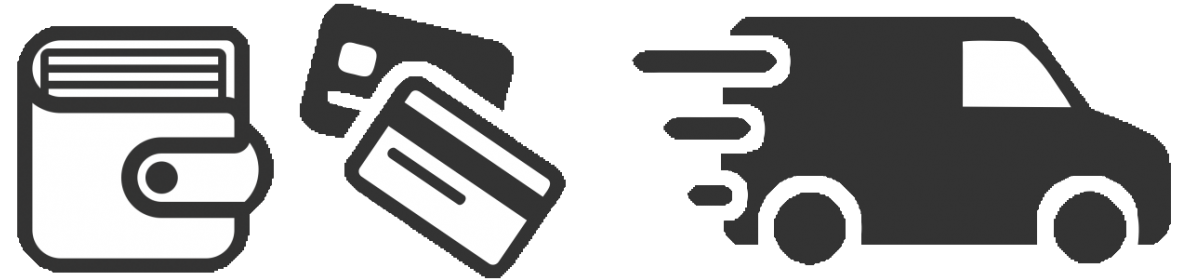 Информация о доставке и оплате
Информация о доставке и оплате
Отправка товара производится ежедневно, в рабочие дни, курьерской службой СДЭК и Почтой России.
По желанию Вы можете выбрать любую транспортную компанию и уточнить условия по телефону: 8-800-707-40-77
Возможен самовывоз с нашего склада по адресу: г. Оренбург, ул. Чкалова, 55/1, ТД «Парадиз».
| Транспортная компания СДЕК |
Доставка до пункта выдачи СДЭК в Вашем городе или курьером СДЭК до двери. Узнать наличие пункта выдачи в Вашем городе можно по этой ссылке. Стоимость и сроки доставки индивидуальны и приведены в описании каждого товара. Оплата: наличные при получении (наложенный платеж), предоплата по счету в банке , банковская карта (оплата на сайте с помощью платежной системы YooMoney (ЯндексДеньги). |
| Почта России обычная посылка |
Стандартная доставка Почтой России до ближайшего к Вам почтового отделения. Осуществляется во все населенные пункты РФ. Стоимость и сроки доставки индивидуальны и расчитываются при заказе. Оплата: наличные при получении (наложенный платеж), предоплата по счету в банке, банковская карта МИР, VISA, MasterCard (оплата на сайте с помощью платежной системы YooMoney (ЯндексДеньги). |
| Почта России 1-ый класс |
Ускоренная доставка Почтой России до ближайшего к Вам почтового отделения. Осуществляется во все населенные пункты РФ. Стоимость и сроки доставки индивидуальны и расчитываются при заказе. Оплата: наличные при получении (наложенный платеж), предоплата по счету в банке, банковская карта МИР, VISA, MasterCard (оплата на сайте с помощью платежной системы YooMoney (ЯндексДеньги). |
| Почта России EМS Экспресс |
Доставка курьером EMS до двери. Осуществляется во все населенные пункты РФ. Стоимость и сроки доставки индивидуальны и расчитываются при заказе. Оплата: наличные при получении (наложенный платеж), предоплата по счету в банке, банковская карта (оплата на сайте с помощью платежной системы YooMoney (ЯндексДеньги). |
| Любая транспортная компания на Ваше усмотрение |
Доставка до терминала транспортной компании в Москве осуществляется собственными курьерами согласно тарифам доставки по Москве для выбранного товара. Услуги транспортной компании получатель оплачивает отдельно. Оплата: предоплата по счету в банке, банковская карта МИР, VISA, MasterCard (оплата на сайте с помощью платежной системы YooMoney (ЯндексДеньги). |
Доставка и оплата в Казахстан и Белоруссию
Транспортная компания СДЭК
Доставка до пункта выдачи СДЭК в Вашем городе или курьером СДЭК до двери. Узнать наличие пункта выдачи в Вашем городе можно по этой ссылке. Стоимость и сроки доставки индивидуальны и приведены в описании каждого товара.
Оплата: банковская карта МИР, VISA, MasterCard (оплата на сайте).
Примечания:
- Почта России ограничивает максимальную сумму наложенного платежа, так для обычных отправлений и отправлений 1-ым классом сумма наложенного платежа не может превышать 20 000 руб., а для отправлений EMS Экспресс не более 50 000 руб.
- Стоимость доставки для каждого товара считается автоматически в корзине при оформлении заказа, или по телефону.
- При отправлении заказа наложенным платежом в стоимость доставки уже включена комиссия за страхование груза. Обращаем внимание, что в целях обеспечения выкупа посылки, магазин вправе запросить предоплату за услуги доставки, если стоимость товара превышает 20 000 рублей.
- Работаем с юридическими лицами только по 100% предоплате! Отгрузка товара осуществляется после фактического зачисления денег на наш расчетный счет. Гарантируем вложенность всех необходимых документов для отчетности: счет на оплату, товарная накладная, акт оказания услуг доставки и другие документы при необходимости.
- Внести предоплату можно по счету в любом банке или через онлайн-банкинг (например, Сбербанк Онлайн). Предоплата вносится только после согласования заказа с менеджером!
Мы работаем в продажах с 2009 года.
ИНН 562301266810 ОГРНИП 315565800059023 ИП Шулико Асель Ильясовна
Более 10 лет мы ведем розничную и оптовую торговлю с доставкой по всей территории России и страны ближнего зарубежья, гарантийным сопровождением и качественным сервисом.
Весь товар, представленный в магазине, имеет необходимые сертификаты качества в соответствии с законодательством РФ: сертификаты Соответствия системы ГОСТ Р, Декларация о Соответствии, Эпидемиологические экспертизы и заключения.
Наша организация оказывает индивидуальный подход каждому покупателю, мы лояльны и всегда готовы прийти на помощь клиентам. В нашем штате присутствуют технические специалисты, который поможет решить все ваши проблемы с товаром, если вдруг они возникнут. Собственный сервис позволяет крайне быстро решать проблемы любого характера. Если сомневаетесь в выборе, или Вам нужна техническая помощь — позвоните по телефону бесплатной горячей линии 8-800-100-07-35 и мы ответим на все Ваши вопросы.
На весь товар распространяется гарантия качества сроком на 1 год.
Для партнеров: мы всегда рады новому сотрудничеству и прилагаем все усилия, что бы наши отношения были комфортными для Вас. Для связи напишите на почту opt@teltos24.ru либо позвоните по телефону бесплатной горячей линии 8-800-100-07-35.
Контактные данные:
Телефоны:
8-800-100-07-35
Технический специалист
8-986-791-19-56
Электронная почта
info@teltos24.ru
opt@teltos24.ru
orendiktos@mail.ru
Адрес
г. Оренбург, ул. Чкалова 55/1, ТД «ПАРАДИЗ», цокольный этаж
Фотографии нашего офиса:
Вход в магазин



Витрина



Склад

Настройка фотоловушек Boly Guard/Scout Guard на ММС сообщения:
Настраивать MMS в фотоловушках Bolymedia (Boly Guard, Scout Guard) можно как вручную через меню фотоловушки, так и с помощью специальной программы для компьютера, что конечно намного удобнее. Самую последнюю программу для настройки фотоловушек Bolymedia можно скачать из раздела — «Файлы для скачивания», находящегося ниже. Программа называется BMC CONFIG.
Для успешной настройки необходимо выполнить следующие действия:
1. Установите карту памяти в компьютер (подключите через кардридер или с помощью прилагаемого USB-кабеля)
2. Запустите программу настройки, укажите нужную модель фотоловушки и нажмите ОК:

3. В списке стран необходимо выбрать страну или «Others»(если оператора в списке справа нет), после чего сразу же откроется диалоговое окно WAP / Internet Parameters:

Если оператора в списке справа нет, то все данные необходимо ввести вручную (из таблиц во вкалдке «Общие параметры для настройки фотоловушек»)
- Пример настроек MMS в фотоловушках BolyGuard (ScoutGuard) для оператора Билайн:

Левая колонка:
Если не заполнены автоматически при выборе оператора в предыдущем поле, то необходимо взять данные из примера или из таблиц во вкалдке «Общие параметры для настройки фотоловушек».
Правая колонка:
В поле SEND EMAIL ADDR указан Ваш e-mail адрес через который будет отправляться сообщение в режиме GPRS. Как правило выбирается тот же e-mail адрес на который будут приходить все сообщения.
В поле SEND EMAIL PWD указан пароль от этого e-mail адреса.
В поле SEND EMAIL SERVER введите название сервера, который будет обрабатывать сообщения. Как правило используются сервера провайдеров Вашего e-mail адреса. Данные основных бесплатных серверов указаны в таблице во вкалдке «Общие параметры для настройки фотоловушек».
- Пример настроек MMS в фотоловушках Bolyguard (Scoutguard) для оператора Мегафон:

Левая колонка:
Если не заполнены автоматически при выборе оператора в предыдущем поле, то необходимо взять данные из примера или из таблиц во вкалдке «Общие параметры для настройки фотоловушек».
Правая колонка:
В поле SEND EMAIL ADDR указан Ваш e-mail адрес через который будет отправляться сообщение в режиме GPRS. Как правило выбирается тот же e-mail адрес на который будут приходить все сообщения.
В поле SEND EMAIL PWD указан пароль от этого e-mail адреса.
В поле SEND EMAIL SERVER введите название сервера, который будет обрабатывать сообщения. Как правило используются сервера провайдеров Вашего e-mail адреса. Данные основных бесплатных серверов указаны в таблице во вкалдке «Общие параметры для настройки фотоловушек».
- Пример настроек MMS в фотоловушках BolyGuard (ScoutGuard) для оператора МТС:

Левая колонка:
Если не заполнены автоматически при выборе оператора в предыдущем поле, то необходимо взять данные из примера или из таблиц во вкалдке «Общие параметры для настройки фотоловушек».
Правая колонка:
В поле SEND EMAIL ADDR указан Ваш e-mail адрес через который будет отправляться сообщение в режиме GPRS. Как правило выбирается тот же e-mail адрес на который будут приходить все сообщения.
В поле SEND EMAIL PWD указан пароль от этого e-mail адреса.
В поле SEND EMAIL SERVER введите название сервера, который будет обрабатывать сообщения. Как правило используются сервера провайдеров Вашего e-mail адреса. Данные основных бесплатных серверов указаны в таблице во вкалдке «Общие параметры для настройки фотоловушек».
- Пример настроек MMS в фотоловушках BolyGuard (ScoutGuard) для оператора TELE2:
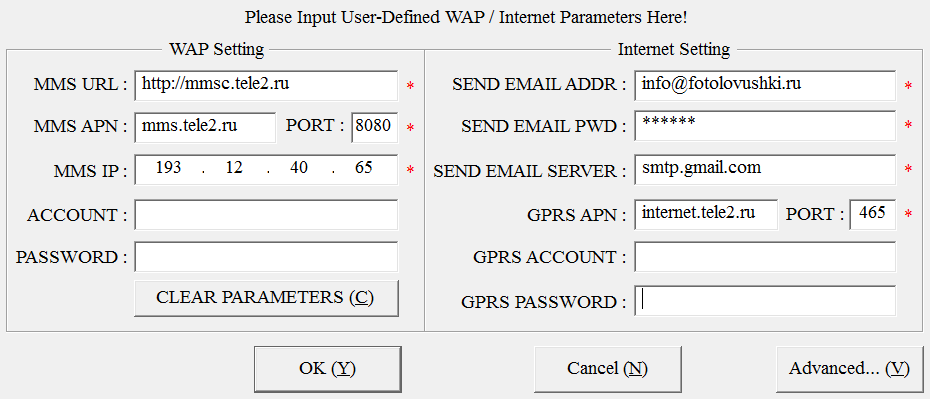
Левая колонка:
Если не заполнены автоматически при выборе оператора в предыдущем поле, то необходимо взять данные из примера или из таблиц во вкалдке «Общие параметры для настройки фотоловушек».
Правая колонка:
В поле SEND EMAIL ADDR указан Ваш e-mail адрес через который будет отправляться сообщение в режиме GPRS. Как правило выбирается тот же e-mail адрес на который будут приходить все сообщения.
В поле SEND EMAIL PWD указан пароль от этого e-mail адреса.
В поле SEND EMAIL SERVER введите название сервера, который будет обрабатывать сообщения. Как правило используются сервера провайдеров Вашего e-mail адреса. Данные основных бесплатных серверов указаны в таблице во вкалдке «Общие параметры для настройки фотоловушек».
4. После заполнения параметров необходимо нажать кнопку ОК. Мы рекомендуем при настройке MMS сразу заполнить GPRS параметры, то есть, для того, чтобы в дальнейшем иметь возможность отправлять сообщения на электронную почту.
Настройка фотоловушек Boly Guard (Scout Guard) на e-mail (SMTP) сообщения:
Настраивать параметры GPRS через меню самой фотоловушки Bolymedia (BolyGuard, ScoutGuard) можно не во всех моделях. Например модель MG983G-30M может быть настроена только с помощью программы для компьютера или через SMS-управления с заранее заданного номера администратора. Поэтому для настройки фотоловушки потребуется персональный компьютер под управлением Windows и сама программа, которую можно скачать из раздела — «Файлы для скачивания», находящегося ниже. Программа называется BMC CONFIG.
Для успешной настройки необходимо выполнить следующие действия:
1. Установите карту памяти в компьютер (подключите через кардридер или с помощью прилагаемого USB-кабеля)
2. Запустите программу настройки, укажите нужную модель фотоловушки и нажмите ОК:

3. В списке стран необходимо выбрать страну или «Others»(если оператора в списке справа нет), после чего сразу же откроется диалоговое окно WAP / Internet Parameters:

Если оператора в списке справа нет, то все данные необходимо ввести вручную (из таблиц во вкалдке «Общие параметры для настройки фотоловушек»)
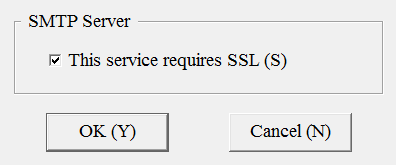
- Пример настроек e-mail в фотоловушках BolyGuard (ScoutGuard) для оператора Билайн:

Левая колонка:
Если не заполнены автоматически при выборе оператора в предыдущем поле, то необходимо взять данные из примера или из таблиц во вкалдке «Общие параметры для настройки фотоловушек».
Правая колонка:
В поле SEND EMAIL ADDR указан Ваш e-mail адрес через который будет отправляться сообщение в режиме GPRS. Как правило выбирается тот же e-mail адрес на который будут приходить все сообщения.
В поле SEND EMAIL PWD указан пароль от этого e-mail адреса.
В поле SEND EMAIL SERVER введите название сервера, который будет обрабатывать сообщения. Как правило используются сервера провайдеров Вашего e-mail адреса. Данные основных бесплатных серверов указаны в таблице во вкалдке «Общие параметры для настройки фотоловушек».
- Пример настроек e-mail в фотоловушках BolyGuard (ScoutGuard) для оператора Мегафон:

Левая колонка:
Если не заполнены автоматически при выборе оператора в предыдущем поле, то необходимо взять данные из примера или из таблиц во вкалдке «Общие параметры для настройки фотоловушек».
Правая колонка:
В поле SEND EMAIL ADDR указан Ваш e-mail адрес через который будет отправляться сообщение в режиме GPRS. Как правило выбирается тот же e-mail адрес на который будут приходить все сообщения.
В поле SEND EMAIL PWD указан пароль от этого e-mail адреса.
В поле SEND EMAIL SERVER введите название сервера, который будет обрабатывать сообщения. Как правило используются сервера провайдеров Вашего e-mail адреса. Данные основных бесплатных серверов указаны в таблице во вкалдке «Общие параметры для настройки фотоловушек».
- Пример настроек e-mail в фотоловушках BolyGuard (ScoutGuard) для оператора МТС:

Левая колонка:
Если не заполнены автоматически при выборе оператора в предыдущем поле, то необходимо взять данные из примера или из таблиц во вкалдке «Общие параметры для настройки фотоловушек».
Правая колонка:
В поле SEND EMAIL ADDR указан Ваш e-mail адрес через который будет отправляться сообщение в режиме GPRS. Как правило выбирается тот же e-mail адрес на который будут приходить все сообщения.
В поле SEND EMAIL PWD указан пароль от этого e-mail адреса.
В поле SEND EMAIL SERVER введите название сервера, который будет обрабатывать сообщения. Как правило используются сервера провайдеров Вашего e-mail адреса. Данные основных бесплатных серверов указаны в таблице во вкалдке «Общие параметры для настройки фотоловушек».
4. После заполнения параметров необходимо нажать кнопку ОК.
5. Нажмите кнопку Change Settings и обязательно укажите способ отправки сообщений (Send To) — Email [GPRS], а также максимальное количество сообщений в сутки (для неограниченного количества — Unlimited)
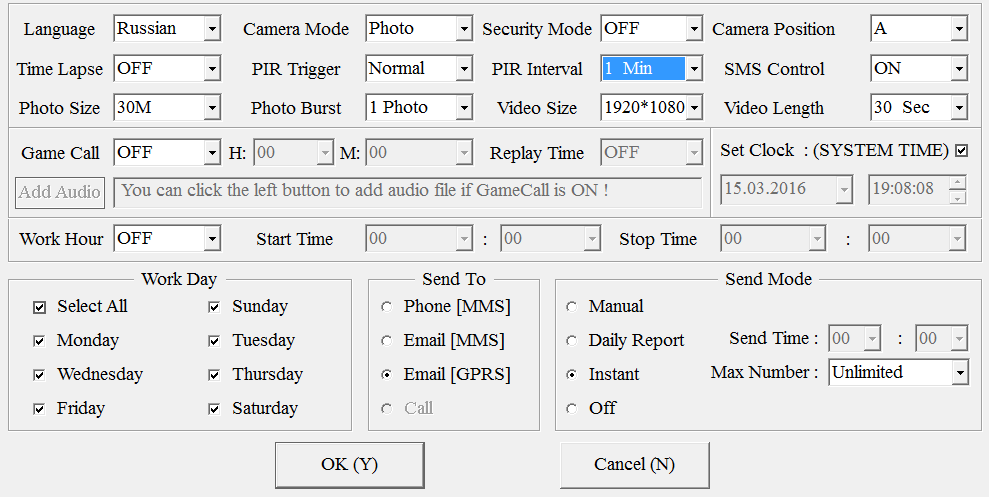
6. Нажмите кнопку ОК.
7. В главном окне не забудьте указать номер телефона администратора в поле Administrator Number. Фотоловушка будет реагировать на SMS команды только с этого номера. Если номер не указан, то фотоловушка будет игнорировать входящие SMS.
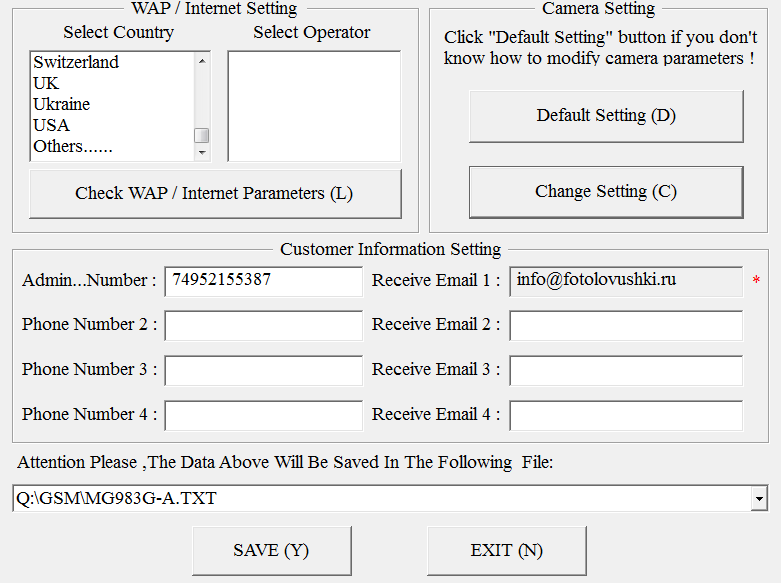
8. Сохраните файл настроек на карту памяти фотоловушки (напрямую, установив карту в ПК или через кабель, предварительно включив фотоловушку в тестовый режим для загрузки настроек).
На этом настройка отправки на e-mail завершена, фотоловушка готова к работе. После переключения в рабочий режим фотоловушка Bolyguard (Scoutguard) будет отправлять сообщения на почту через GPRS.
03.05.2019
Внимание! Фотоловушки Филин реагируют не на движение, а на изменение теплового излучения окружающей среды. В связи с этим, если устанавливаете камеру в помещении, нельзя направлять ее на окна, отопительные приборы. Нельзя располагать камеру за окном, чтобы снимать улицу, т.к. PIR-датчик будет реагировать только на температуру стекла, а в ночное время оно будет создавать блик и слепить камеру. При установке на улице, проследите, чтобы перед камерой не было веток, которые, нагреваясь на солнце, обеспечат ложное срабатывание датчика.
Фотоловушки Филин (модели Филин, Филин 120, Филин 120 MMS, Филин 120 MMS 3G, Филин MMS, Филин MMS 3G) настраиваются одним способом, при помощи программы MMS Config, которая идет в комплекте с камерой на диске.
Алгоритм настройки
- Подключаем карту памяти SD/microSD (в зависимости от модели) к компьютеру;
- Запускаем на компьютере программу MMS Config (ее можно скачать ниже, либо с диска, идущего в комплекте с камерой);
- Выставляем в программе нужные параметры и сохраняем конфигурационный файл на карту памяти;
- Вставляем карту памяти в фотоловушку, запускаем переключателем в режим «Test», проверяем, выставились ли параметры.
Необходимо использовать ту программу, которая идет с камерой в комплекте!
Если у вас в комплекте программы нет, то можете попробовать скачать ее:
Программы для фотоловушек Филин
Совместимость с вашей камерой не гарантируется. Если камера не видит настройки, обратитесь к продавцу за актуальной версией ПО.
| Модель фотоловушки | Ссылка на программу |
| Филин 120 (HC-550A) | MMS Config |
| Филин 120 MMS (HC-550M) | MMS Config |
| Филин 120 MMS 3G (HC-550G) | MMS Config |
| Филин Мини (HT-001) | MMSCONFIG2.5.5 |
| Филин (HC-300A) | MMS Config |
| Филин MMS (HC-300M) | MMS Config |
| Филин MMS 3G (HC-300G) | MMS Config |
| Филин 120 PRO Edition (HC-550G) | MMS Config |
| Филин 200 (HC-800A) | MMSCONFIG 2G/3G |
| Филин 200 MMS (HC-800M) | MMSCONFIG 2G/3G |
| Филин 200 MMS 3G (HC-800G) | MMSCONFIG 2G/3G |
| Филин 200 4G (HC-800LTE) | MMSCONFIG 4G |
Содержание статьи:
- Начало работы
- Запускаем программу
- Разбираемся с меню
- Настройки MMS
Начало работы
Подключение карты памяти к компьютеру возможно двумя способами:
Перед началом работы необходимо вставить батарейки и карту памяти microSD в камеру, подключить кабелем microUSB к компьютеру и перевести выключатель питания в среднее положение (Test).


















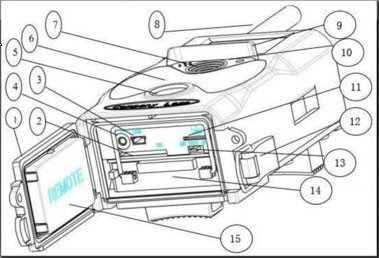
 GSM антенна 9)2″ цветной LCD дисплей
GSM антенна 9)2″ цветной LCD дисплей